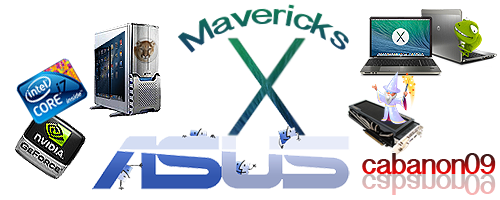installation OS X Mavericks MSI z77 M-Power
4 participants
HACKINTOSH MONTRÉAL & FRANCE :: Tutoriaux d'installations OS X (Intel) :: Tutoriaux d'installation PC
Page 1 sur 1
 installation OS X Mavericks MSI z77 M-Power
installation OS X Mavericks MSI z77 M-Power
Installation de Mac os Mavericks sur Msi z77 M-power .
Prérequis
1. En premier lieu vous devez disposer d’un ordinateur ce trouvant déjà sur Mac os ou d’une machine virtuelle avec OS X installer dessus .
2. Une clef USB de 8gb ou plus.
3. Avoir télécharger l’installer Mac os X marverick sur l’appstore et qu’il ce situe bien dans votre dossier application.
4. Avoir l’installateur « BOOT USB DVD OS X Mavericks V2 » de « Chris1111 »
5. Un peut de patience et beaucoup d’envie.
Lien utile
1. L’installateur de « Chris1111 » => https://www.hackintosh-montreal.com/t5-telecharge-download
2. vidéo de Chris pour l’utilisation de son installer => https://www.hackintosh-montreal.com/t987-boot-usb-dvd-os-x-mavericks-v2pkg
3. Virtual box (dans le cas ou vous n’auriez pas de machine tournant sous OS X) => https://www.virtualbox.org/wiki/Downloads
4. IATKOS (pour une installation sur machine virtuelle) => http://kickass.to/iatkos-ml2-mac-os-x-mountain-lion-10-8-2-t6943705.html
5. Vidéo tuto de «Moonlight-Angel» installation IATKOS sur machine virtuelle => https://www.hackintosh-montreal.com/t821-video-creation-d-une-cle-usb-hackintosh-depuis-windows
· Premièrement préparez votre clef USB avec l’installeur de Chris1111
· Une fois la clef USB terminée redémarrer votre ordinateur en tapotant la touche « suppr » ou « del » selon les claviers.
· Une fois dans le bios, configuré le comme ceci :
1. Cliquer sur ‘settings’
2. Puis sur ‘Avancé’
3. Et enfin sur ‘périphériques intégrés’
4. Pour finir vérifiez que vous étés bien en ‘AHCI ‘ (si ca n’est pas le cas mettez le)
5. Appuyez sur F10 pour enregistrer et quitter
Ø PS : la configuration d’origine du bios (mise a part le AHCI) est 100 pour 100 fonctionnelle ne rien toucher d’autre.
· Au redémarrage tapotez la touche F11 pour faire apparaître les choix de boot Et choisissez la clef USB créé précédemment.
· Vous devriez tombez nez à nez avec un caméléon qui fait du surf =).
· A ce moment sélectionnez le premier disque nommé ‘LE_NOM_DE_VOTRE_CLEF_USB’ et appuyez sur ‘entrer’ et patientez (le temps peut varié selon la qualité de votre stick USB et de votre matériel.)
· Vous arrivez sur le programme d’installation de OS X Mavericks
1. Choisissez votre langue et cliquez sur ‘suivent’
2. Puis sur ‘continuer’
3. En haut de l’écran cliquez sur utilitaire
a) Utilitaire de disque
b) Sélectionnez le HDD choisi pour l’installation
c) Dans format sélectionnez ‘Mac OS (étendu journalisé)’
d) Donnez lui un nom par exemple : OS
e) Cliquez enfin sur ‘effacé’, une fois terminer fermez le gestionnaire de disque.
4. Cliquez a présent sur ‘personnaliser’ laisser cochez les case qui le sont déjà (si votre carte graphique est 100% compatible Mavericks allez dans option de boot et décochez ‘GraphicsEnabler’
5. Allez à Driver Kext/ Matériel Principal/ SATA / si ce n’est pas déjà le cas cochez ‘AHCI’ , si vous l’installez sur un SSD cochez ‘SSD TrimEnabler’
6. Allez ensuite dans ‘audio’ et cochez ‘AUDIO_ALC898’
7. Puis dans ‘Ethernet’ cochez ‘Realtek GB internet’
8. Pour forcer l’USB 3,0 cocher la case correspondante
9. Fermez l’onglés personnalisation et cliquez sur installez.
Ø En moyenne il faut environ 15 mn pour l’installation.
· Rebootez sur votre clef USB mais cette fois en sélectionnant le disque dur ou vous venez d’installez OS X
· Et terminez votre installation en choisissent votre nom utilisateur ect.
· Vous devriez découvrir pour la première fois votre jolie bureau sous OS X 10.9 =)
Voila votre installation terminez, profitez pleinement de toute les fonctionnalités qu’Apple nous a offert.
Ø PS : Pour toute information complémentaire ou problème lors de l’installation je suis disponible en MP sur le forum ou sur skype sous le pseudo « guillaume.sartore » . enjoy a tous
Je vous mes le tuto en pdf dans le cas ou vous voudriez le consulter hors connexion.
Pouik
Prérequis
1. En premier lieu vous devez disposer d’un ordinateur ce trouvant déjà sur Mac os ou d’une machine virtuelle avec OS X installer dessus .
2. Une clef USB de 8gb ou plus.
3. Avoir télécharger l’installer Mac os X marverick sur l’appstore et qu’il ce situe bien dans votre dossier application.
4. Avoir l’installateur « BOOT USB DVD OS X Mavericks V2 » de « Chris1111 »
5. Un peut de patience et beaucoup d’envie.
Lien utile
1. L’installateur de « Chris1111 » => https://www.hackintosh-montreal.com/t5-telecharge-download
2. vidéo de Chris pour l’utilisation de son installer => https://www.hackintosh-montreal.com/t987-boot-usb-dvd-os-x-mavericks-v2pkg
3. Virtual box (dans le cas ou vous n’auriez pas de machine tournant sous OS X) => https://www.virtualbox.org/wiki/Downloads
4. IATKOS (pour une installation sur machine virtuelle) => http://kickass.to/iatkos-ml2-mac-os-x-mountain-lion-10-8-2-t6943705.html
5. Vidéo tuto de «Moonlight-Angel» installation IATKOS sur machine virtuelle => https://www.hackintosh-montreal.com/t821-video-creation-d-une-cle-usb-hackintosh-depuis-windows
· Premièrement préparez votre clef USB avec l’installeur de Chris1111
· Une fois la clef USB terminée redémarrer votre ordinateur en tapotant la touche « suppr » ou « del » selon les claviers.
· Une fois dans le bios, configuré le comme ceci :
1. Cliquer sur ‘settings’
2. Puis sur ‘Avancé’
3. Et enfin sur ‘périphériques intégrés’
4. Pour finir vérifiez que vous étés bien en ‘AHCI ‘ (si ca n’est pas le cas mettez le)
5. Appuyez sur F10 pour enregistrer et quitter
Ø PS : la configuration d’origine du bios (mise a part le AHCI) est 100 pour 100 fonctionnelle ne rien toucher d’autre.
· Au redémarrage tapotez la touche F11 pour faire apparaître les choix de boot Et choisissez la clef USB créé précédemment.
· Vous devriez tombez nez à nez avec un caméléon qui fait du surf =).
· A ce moment sélectionnez le premier disque nommé ‘LE_NOM_DE_VOTRE_CLEF_USB’ et appuyez sur ‘entrer’ et patientez (le temps peut varié selon la qualité de votre stick USB et de votre matériel.)
· Vous arrivez sur le programme d’installation de OS X Mavericks
1. Choisissez votre langue et cliquez sur ‘suivent’
2. Puis sur ‘continuer’
3. En haut de l’écran cliquez sur utilitaire
a) Utilitaire de disque
b) Sélectionnez le HDD choisi pour l’installation
c) Dans format sélectionnez ‘Mac OS (étendu journalisé)’
d) Donnez lui un nom par exemple : OS
e) Cliquez enfin sur ‘effacé’, une fois terminer fermez le gestionnaire de disque.
4. Cliquez a présent sur ‘personnaliser’ laisser cochez les case qui le sont déjà (si votre carte graphique est 100% compatible Mavericks allez dans option de boot et décochez ‘GraphicsEnabler’
5. Allez à Driver Kext/ Matériel Principal/ SATA / si ce n’est pas déjà le cas cochez ‘AHCI’ , si vous l’installez sur un SSD cochez ‘SSD TrimEnabler’
6. Allez ensuite dans ‘audio’ et cochez ‘AUDIO_ALC898’
7. Puis dans ‘Ethernet’ cochez ‘Realtek GB internet’
8. Pour forcer l’USB 3,0 cocher la case correspondante
9. Fermez l’onglés personnalisation et cliquez sur installez.
Ø En moyenne il faut environ 15 mn pour l’installation.
· Rebootez sur votre clef USB mais cette fois en sélectionnant le disque dur ou vous venez d’installez OS X
· Et terminez votre installation en choisissent votre nom utilisateur ect.
· Vous devriez découvrir pour la première fois votre jolie bureau sous OS X 10.9 =)
Voila votre installation terminez, profitez pleinement de toute les fonctionnalités qu’Apple nous a offert.
Ø PS : Pour toute information complémentaire ou problème lors de l’installation je suis disponible en MP sur le forum ou sur skype sous le pseudo « guillaume.sartore » . enjoy a tous
Je vous mes le tuto en pdf dans le cas ou vous voudriez le consulter hors connexion.
Pouik
- Fichiers joints
_________________


pouik- Top usr

- Date d'inscription : 30/11/2013
Age : 35
Localisation : bretagne
 Re: installation OS X Mavericks MSI z77 M-Power
Re: installation OS X Mavericks MSI z77 M-Power
Super tuto l'amis 
 très bien détaillé ; ca vas servir c'est sur et tu feras des heureux possesseur de cette carte mere
très bien détaillé ; ca vas servir c'est sur et tu feras des heureux possesseur de cette carte mere 




 Re: installation OS X Mavericks MSI z77 M-Power
Re: installation OS X Mavericks MSI z77 M-Power
y'a pas de quoi  . C'est mon tout premier tuto alors j'espère qu'il pourras aider le plus de monde possible.
. C'est mon tout premier tuto alors j'espère qu'il pourras aider le plus de monde possible. 
 Y
Y
_________________


pouik- Top usr

- Date d'inscription : 30/11/2013
Age : 35
Localisation : bretagne

cabanon09- Gourou

- Date d'inscription : 04/06/2013
Age : 62
Localisation : Ariège France
 Re: installation OS X Mavericks MSI z77 M-Power
Re: installation OS X Mavericks MSI z77 M-Power
Beau travail l'ami, ça fera des heureux.
En effet, le coup du Pdf, c'est une bonne idée à développer: Pourquoi pas proposer un pdf joint aux tutos vidéo de Chris?
En effet, le coup du Pdf, c'est une bonne idée à développer: Pourquoi pas proposer un pdf joint aux tutos vidéo de Chris?

_________________
OSX 10.11.6
GA-Z77X-UP5 TH
i7 3770K
16 Go RAM
Clover 3969
Dual Boot : SSD Crucial M4 512 Go OSX + SSD Crucial M4 128 Go Win7
Seagate Barracuda 1 To données Mac / WDC 2To données Win & Backup Mac
ASUS GeForce GT 640 2040 Mo
DVD TSSTcorp SuperWriter
Fractal Design define R4
ProBook 4540s i5-3210M (2,5GHz) / RAM 8 Go / AMD Radeon HD 7650M / SSD Crucial M4 OSX 10.9 / HDD 500Go Win7 + Data Mac / Wi-fi Atheros AR5B93 (ar9283)

doodoo94- Super usr

- Date d'inscription : 05/05/2013
Localisation : Vitry/Seine
 Sujets similaires
Sujets similaires» Installation de Mavericks sur un PC (2 disques durs, 1 win 1 dédié osX) avec Installer BOOt USB...Mavericks V2
» Installation MAvericks
» Installation Mavericks 10.9.1 sur Surface Pro 2
» Installation Mavericks sur Hp touchSmart 610
» Post INSTALLATION Mavericks 10,9
» Installation MAvericks
» Installation Mavericks 10.9.1 sur Surface Pro 2
» Installation Mavericks sur Hp touchSmart 610
» Post INSTALLATION Mavericks 10,9
HACKINTOSH MONTRÉAL & FRANCE :: Tutoriaux d'installations OS X (Intel) :: Tutoriaux d'installation PC
Page 1 sur 1
Permission de ce forum:
Vous ne pouvez pas répondre aux sujets dans ce forum